在日常使用电脑过程中,我们经常会遇到各种文件格式,而正确的文件扩展名设置可以使我们更方便地管理和打开文件。本文将为您详细介绍文件扩展名设置的方法,让您轻松应对各种文件格式。
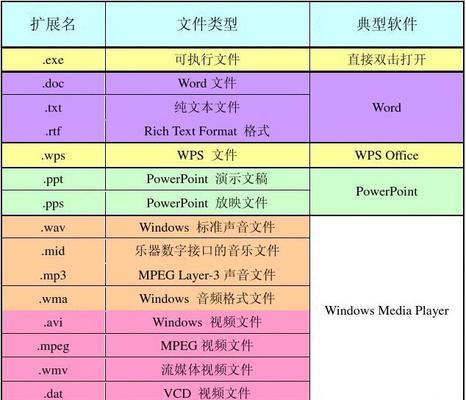
一:什么是文件扩展名?
文件扩展名是指文件名称中最后一个点后面的一串字符,用于标识文件的类型。例如,.txt表示文本文件,.jpg表示图像文件。了解文件扩展名的含义对于正确设置文件格式非常重要。
二:为什么要设置文件扩展名?
正确设置文件扩展名可以让计算机根据不同的文件类型来使用相应的程序进行打开和处理。如果没有正确设置扩展名,计算机将无法识别文件类型,从而导致无法正常打开或操作该文件。
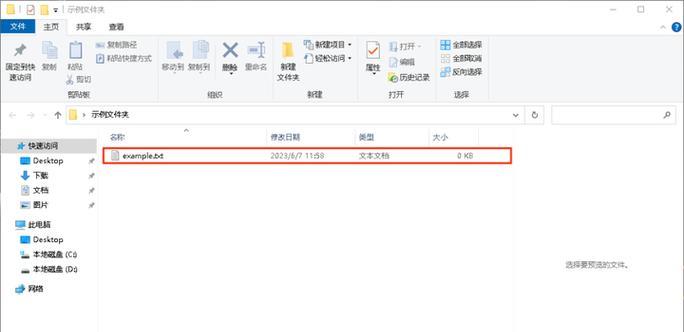
三:如何显示文件扩展名?
在Windows操作系统中,默认情况下是隐藏文件扩展名的。为了方便设置和识别,我们首先需要将文件扩展名显示出来。在Windows资源管理器中,选择“工具”-“文件夹选项”,进入“查看”选项卡,然后取消勾选“隐藏已知文件类型的扩展名”。
四:如何更改文件扩展名?
如果您想要修改一个文件的扩展名,只需右键点击该文件,选择“重命名”,然后将光标移动到文件名称的最后一个点之后的位置,输入您希望的新扩展名即可。但请注意,在更改扩展名之前,请确保您了解该文件的类型。
五:常见的文件扩展名有哪些?
常见的文件扩展名包括.txt(文本文件)、.doc(Word文档)、.xls(Excel表格)、.jpg(JPEG图像)、.mp3(音频文件)等等。对于不同的文件类型,对应的扩展名也不同,要根据实际情况进行设置。
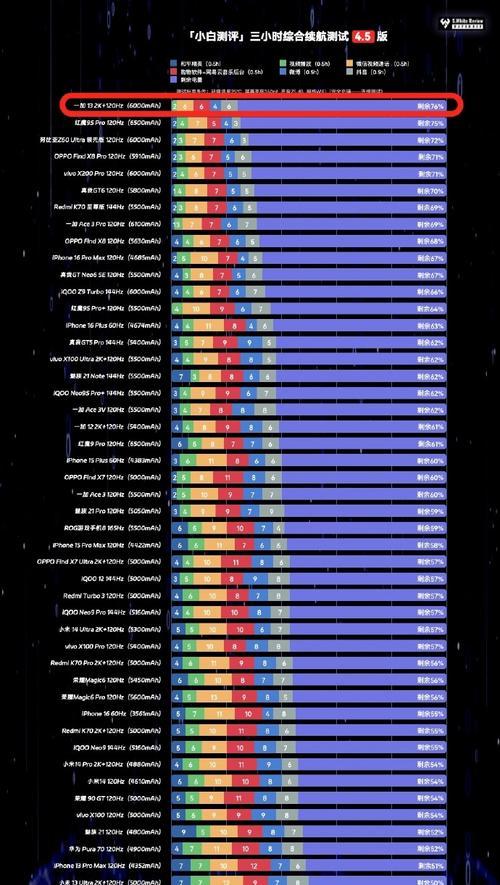
六:如何避免错误设置扩展名?
在设置文件扩展名时,一定要仔细核对文件类型。一些恶意软件或病毒可能会隐藏真实的扩展名以欺骗用户,所以要特别小心。建议使用可信的杀毒软件进行检测,以确保文件扩展名设置的准确性。
七:如何识别未知的文件扩展名?
如果您遇到一个不认识的文件扩展名,可以通过搜索引擎来查找相关信息。通常,您可以在搜索引擎中输入“.扩展名”来获取该扩展名的含义和使用方法。
八:如何将文件与特定程序关联起来?
有时,我们希望特定类型的文件能够默认用某个程序打开。在Windows中,可以通过右键点击文件,选择“打开方式”-“选择默认程序”,然后从列表中选择您希望使用的程序进行关联。
九:如何恢复默认的文件关联设置?
如果您不小心设置了错误的文件关联,可以通过在Windows中打开“控制面板”,选择“默认程序”,然后点击“恢复默认值”来将文件关联恢复到初始状态。
十:如何在其他操作系统中设置文件扩展名?
不同操作系统的设置方法可能会有所不同。例如,在MacOS中,可以通过点击文件,然后按下Command+i键,进入“信息”窗口,在“名称和扩展名”下方进行设置。
十一:注意事项:备份和恢复数据
在进行文件扩展名设置之前,强烈建议您备份重要的数据。因为错误的设置可能会导致文件无法打开或损坏,通过备份,可以避免不必要的损失。
十二:注意事项:保护计算机安全
设置文件扩展名时,要确保计算机安全。在下载和打开陌生文件时,要谨慎小心,以防止恶意软件的侵入。更新杀毒软件和操作系统也是保护计算机安全的重要措施。
十三:注意事项:遵守法律法规
在使用电脑时,要遵守相关法律法规。不得散布违法、淫秽、暴力等违反社会公序良俗的文件。正确设置文件扩展名也是合法合规使用计算机的一部分。
十四:常见问题解答
Q1:为什么我设置了文件扩展名,但还是无法打开文件?
A1:可能是您选择了错误的文件关联程序,可以尝试重新关联。
Q2:我遇到了一个没有扩展名的文件,怎么办?
A2:可以通过查找相关信息来确定该文件的类型,并添加正确的扩展名。
十五:
通过本文的介绍,我们了解了文件扩展名的含义和重要性,学会了正确设置文件扩展名的方法,并了解了遇到问题时的解决方法。正确设置文件扩展名可以使我们更方便地管理和打开文件,提高工作效率。记住这些方法,您将能够轻松应对各种文件格式。







